如何在 iPhone 上重复播放音乐
你可以让 Siri 打开或关闭重复播放。或者,你也可以在“音乐”App 中手动打开或关闭重复播放。
让 Siri 重复播放音乐
你可以轻松让 Siri 打开或关闭重复播放。只需要这样说:
“嘿 Siri,重复播放这张专辑。”
“嘿 Siri,重复播放这个歌单。”
“嘿 Siri,重复播放这首歌曲。”
“嘿 Siri,关闭重复播放。”
了解更多使用 Siri 来播放和控制音乐的方法。
如何重复播放专辑或播放列表
打开“音乐”App。
播放一个专辑或播放列表。
轻点屏幕底部正在播放的歌曲。
在显示的屏幕上,轻点右下角的。
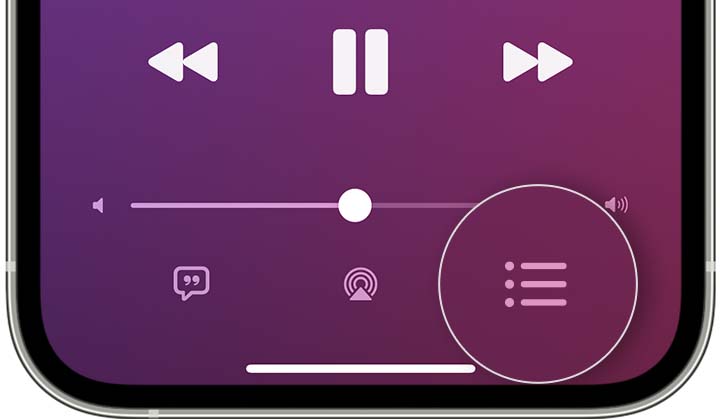
5. 在“待播清单”屏幕顶部,轻点,直到它变为“全部重复播放”。如果“重复播放”按钮高亮显示,则说明打开了“全部重复播放”。
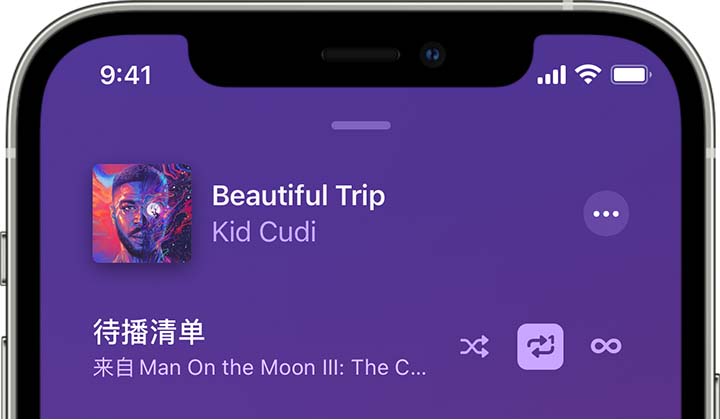
如何重复播放歌曲
打开“音乐”App。
播放一首歌曲。
轻点屏幕底部正在播放的歌曲。
在显示的屏幕上,轻点右下角的。
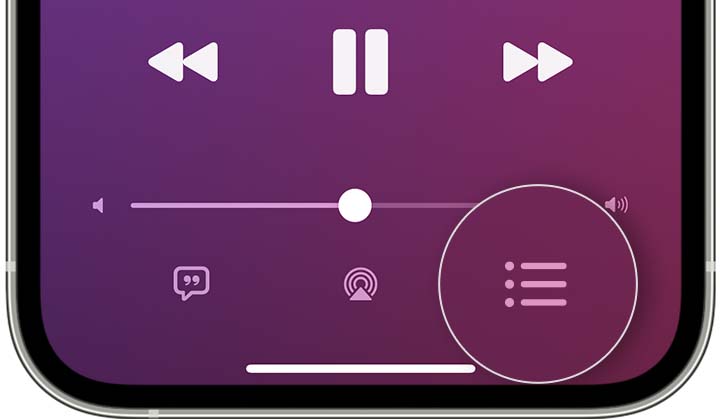
在“待播清单”屏幕顶部,轻点,直到它变为“重复播放一首”。如果“重复播放”按钮高亮显示并带有数字 1,则说明打开了“重复播放一首”。
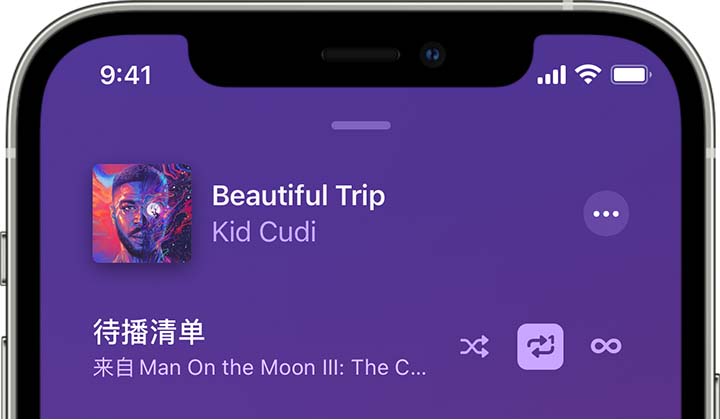
如何关闭重复播放
打开“音乐”App。
轻点屏幕底部正在播放的歌曲。
在显示的屏幕上,轻点右下角的。
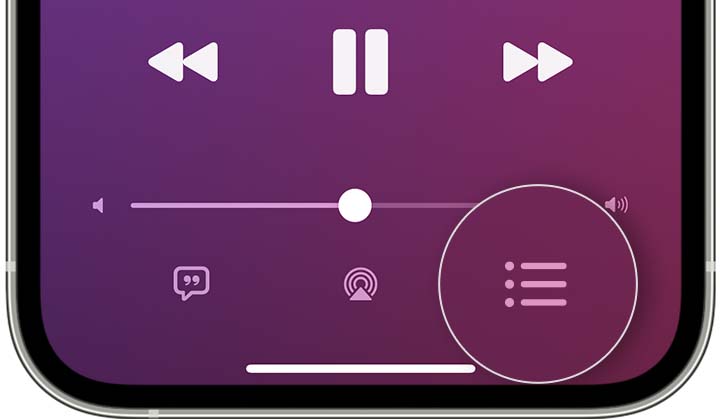
在“待播清单”屏幕顶部,轻点“重复播放一首”或“全部重复播放”,直到它变为“重复播放关闭”。如果“重复播放”按钮没有高亮显示,则说明关闭了重复播放。
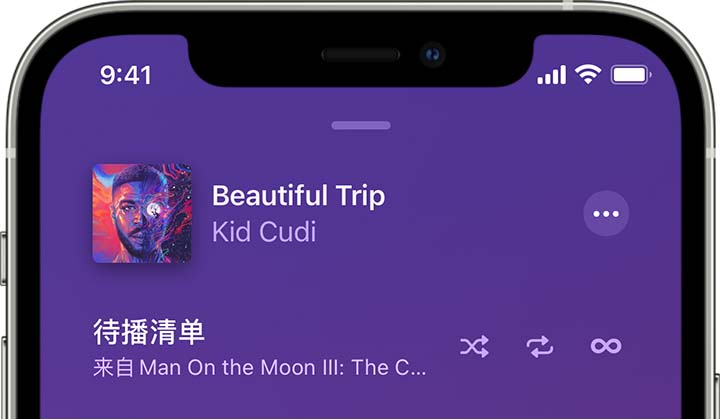
如果没有看到“重复播放”按钮
当你播放“自动播放”队列中的音乐时,“重复播放”按钮会消失。你无法重复播放“自动播放”队列中的歌曲。如果你正在重复播放某首音乐,则只会播放这首音乐。在关闭重复播放后,你才会看到“自动播放”队列。进一步了解“自动播放”。
了解如何在更多设备上重复播放音乐
Apple Music 的提供情况可能因国家或地区而异。了解你所在的国家或地区提供哪些内容。
